Apache ActiveMQ ist ein in Java geschriebener Open-Source-Message-Broker. Es unterstützt mehrere sprachübergreifende Clients und Protokolle.
Der Apache ActiveMQ Message Broker ist eine schnelle, zuverlässige, skalierbare und vollständig integrierte Open-Source-Messaging-Plattform für die Verarbeitung vieler Nachrichten (Ingest) oder vieler Verbraucher (Dispatch). Es verwendet Speicher als Speicherformat; Es kann so konfiguriert werden, dass Daten bei Bedarf dauerhaft auf einer Festplatte gespeichert werden. Die anfängliche Startzeit kann langsam sein, da ActiveMQ alle historischen Informationen in den Speicher lädt. Nach der ersten Startphase, die abhängig davon, wie viel Verlauf Sie in Ihren Warteschlangen und anderen Konfigurationseinstellungen gespeichert haben, bis zu mehreren Minuten dauern kann, beginnt die Leistung jedoch gut zu skalieren, bis zu einem Punkt, an dem wir andere Faktoren wie Systemressourcen berücksichtigen.
Basierend auf seinen Ursprüngen als Erfahrung des Übergangs von einer internen Messaging-Lösung zu einem kommerziellen Produkt, kann ActiveMQ als eines jener Produkte betrachtet werden, die ständig weiterentwickelt und verbessert wurden und eine extrem hohe Qualität und solide Stabilität bieten.
ActiveMQ bietet sowohl einen einfachen eingebetteten Broker als auch eine vollständig bereitgestellte, hochverfügbare Unternehmenslösung. Seine wichtigsten Merkmale und Stärken sind Hochverfügbarkeit und Failover (ein Setup mit einem Broker kann bis zu 99,999 % des Nachrichtenverlusts überstehen), Unterstützung für viele Arten der Verbindung von Clients (einschließlich Webkonsolen, Befehlszeilentools und Bibliotheken, JMS-Client). Bibliotheken usw.), Clustering über physische Grenzen hinweg, Lastausgleich durch mehrere interne Warteschlangen pro Thema, flexible Konfiguration wie persistente oder nicht persistente Nachrichten je nach Bedarf, Persistenz von Daten nach Datei oder Datenbank, Sicherheitsimplementierung basierend auf JAAS-Authentifizierung Modell, das auch die LDAP-Implementierung unterstützt.
ActiveMQ ist wirklich die bevorzugte Messaging-Lösung für Java-Entwickler, Infrastrukturarchitekten und Systemintegratoren. Es kann sowohl in kleinen Bereitstellungen (in diesem Fall werden Sie wahrscheinlich den eingebetteten Broker verwenden) als auch in großen Unternehmenslösungen (die Clustering und Failover erfordern) verwendet werden.
Abhängig von Ihren Anforderungen kann ActiveMQ einfach auf echte Hochverfügbarkeitsszenarien mit vollständigem Lastausgleich über alle Broker hinweg skaliert werden, einschließlich dynamischer Hinzufügung neuer Knoten, wenn vorhandene ausfallen; Stateful Failover mit automatischer Neusynchronisierung und potenziellem Datenverlust (was immer möglich ist), vollständig von ActiveMQ selbst unterstützt:nur zwei weitere Knoten, die für Hochverfügbarkeit in einem Cluster konfiguriert werden müssen.
Apache ActiveMQ ist plattformübergreifend und läuft in einer Java Virtual Machine (JVM). Sie können ActiveMQ entweder unter Linux, Windows oder OS X verwenden.
In diesem Leitfaden führen wir Sie durch die grundlegende Installation und Einrichtung von Apache ActiveMQ auf einem Ubuntu 20.04 LTS sowie durch einen grundlegenden Konfigurations- und Verifizierungstest.
Fangen wir an!
Voraussetzungen
Um an unseren Leitfaden anzuknüpfen, benötigen Sie:
- Eine Ubuntu-Linux-Box zum Ausführen von ActiveMQ. Dies kann ein physischer Server oder eine virtuelle Maschine sein; wichtig ist, dass es die JVM ausführen kann und mindestens 2 GB RAM und 20 GB Speicherplatz hat. Je nach Bedarf sollten Sie mehr zuweisen, z. B. andere Dienste wie ActiveMQ-Benchmarks, Datenbankserver oder Protokollierungstools ausführen.
- Root-Zugriff auf die laufende Ubuntu-Box.
Aktualisieren des Systems
Es ist wichtig, sicherzustellen, dass das System auf dem neuesten Stand ist, bevor Sie Pakete installieren. Führen Sie den folgenden Befehl aus, um das System zu aktualisieren.
sudo apt update && sudo apt upgrade -y
Mit den folgenden Befehlen können Sie auch einige zusätzliche Tools installieren, die Sie für dieses Tutorial benötigen.
sudo apt install wget curl ia32-libs -y
Java installieren
Apache ActiveMQ ist in Java geschrieben und erfordert daher die Installation einer Java-Laufzeitumgebung (JRE) auf dem Computer. Sie können es mit dem folgenden Befehl installieren.
sudo apt install openjdk-11-jre -y
Führen Sie nach Abschluss der Installation den Java-Befehl mit dem Flag -version aus, um zu prüfen, ob er ordnungsgemäß funktioniert.
java -version
Die Ausgabe sollte ungefähr so aussehen.

Installieren von Apache ActiveMQ
Nachdem wir nun ein laufendes System und die JRE-Umgebung haben, können wir mit dem Herunterladen und Installieren von Apache ActiveMQ fortfahren.
Zuerst müssen Sie die neueste Version von der offiziellen Website von ActiveMQ herunterladen.
Wir wollen den Tarball mit der Bezeichnung apache-activemq-5.16.3-bin.tar.gz, die neueste Version zum Zeitpunkt des Schreibens dieses Artikels.
Führen Sie den Befehl wget aus, um es herunterzuladen.
wget http://archive.apache.org/dist/activemq/5.16.3/apache-activemq-5.16.3-bin.tar.gz
Da Sie ein Archiv herunterladen, extrahieren Sie die Dateien mit dem folgenden Befehl. Dies sollte den Inhalt in ein Verzeichnis namens „apache-activemq-“ extrahieren, und in diesem Verzeichnis werden wir ActiveMQ in unserem System installieren.
sudo tar -xvzf apache-activemq-5.16.3-bin.tar.gz
Erstellen Sie als Nächstes ein neues Verzeichnis mit dem Namen /opt/activemq und verschieben Sie dann alle Dateien von apache-activemq in dieses Verzeichnis, indem Sie den folgenden Befehl ausführen
sudo mkdir /opt/activemq && sudo mv apache-activemq-5.16.3/* /opt/activemq
Erstellen Sie danach dedizierte Benutzer- und Gruppenkonten, um ActiveMQ auszuführen. Wir empfehlen, für diesen Zweck einen dedizierten Benutzer zu erstellen, aber Sie können alle Änderungen am System vornehmen, die Sie für notwendig halten.
Erstellen Sie die erforderlichen Gruppenkonten und Benutzerkonten über die folgenden Befehle.
sudo addgroup --quiet --system activemq sudo adduser --quiet --system --ingroup activemq --no-create-home --disabled-password activemq
Möglicherweise müssen Sie sudo chown -R
sudo chown -R activemq:activemq /opt/activemq
Als Nächstes müssen Sie eine Apache ActiveMQ Systemd-Service-Unit-Datei erstellen, indem Sie den folgenden Befehl ausführen. Weil dies eine Möglichkeit bietet, den Dienst einfach zu starten, zu stoppen und neu zu starten, ohne jedes Mal manuell in das Verzeichnis gehen zu müssen.
sudo nano /etc/systemd/system/activemq.service
Nano öffnet in Ihrer Terminalsitzung ein Editorfenster mit leerem Dateiinhalt, den Sie bearbeiten können. Geben Sie die folgende Konfiguration in nano ein. Ersetzen Sie activemq durch Ihren Benutzernamen, wenn Sie die JAVA_HOME-Eigenschaft festlegen.
[Unit] Description=Apache ActiveMQ After=network.target [Service] Type=forking User=activemq Group=activemq ExecStart=/opt/activemq/bin/activemq start ExecStop=/opt/activemq/bin/activemq stop [Install] WantedBy=multi-user.target
Wenn Sie fertig sind, drücken Sie STRG+X, Y und die Eingabetaste, um die Datei zu speichern.
Laden Sie dann den System-Daemon neu und starten Sie den Dienst, indem Sie den folgenden Befehl ausführen.
sudo systemctl daemon-reload && sudo systemctl start activemq
sudo systemctl enable activemq
Sie können überprüfen, ob der Dienst ordnungsgemäß ausgeführt wird, indem Sie diesen Befehl verwenden, um seinen Status zu überprüfen.
sudo systemctl status activemq
Die Ausgabe sollte in etwa so aussehen, wenn sie ordnungsgemäß ausgeführt wird.
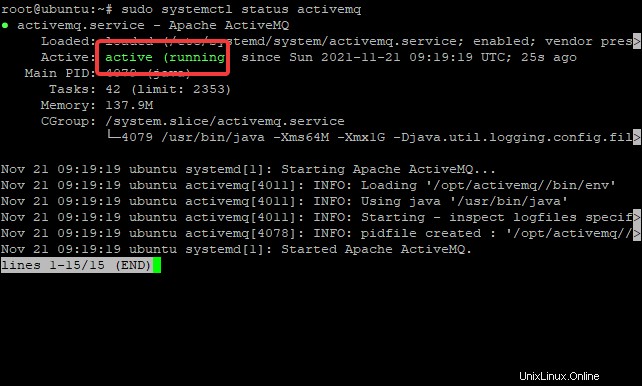
Zugriff auf die Web-Benutzeroberfläche von Apache ActiveMQ
Jetzt, da wir den Dienst eingerichtet und ausgeführt haben, können wir bequem über einen Webbrowser darauf zugreifen. Öffnen Sie Ihren bevorzugten Browser und gehen Sie zu http://server_ip:8161/admin.
Wo server_ip die tatsächliche IP-Adresse Ihres Servers ist. Standardmäßig installiert ActiveMQ eine Web-UI auf Port 8161 und /admin ist für den Zugriff auf die Verwaltungskonsole.
Sie werden zu einer Passwortabfrage weitergeleitet, die Sie auffordert, einen Benutzernamen und ein Passwort einzugeben, wie unten gezeigt.
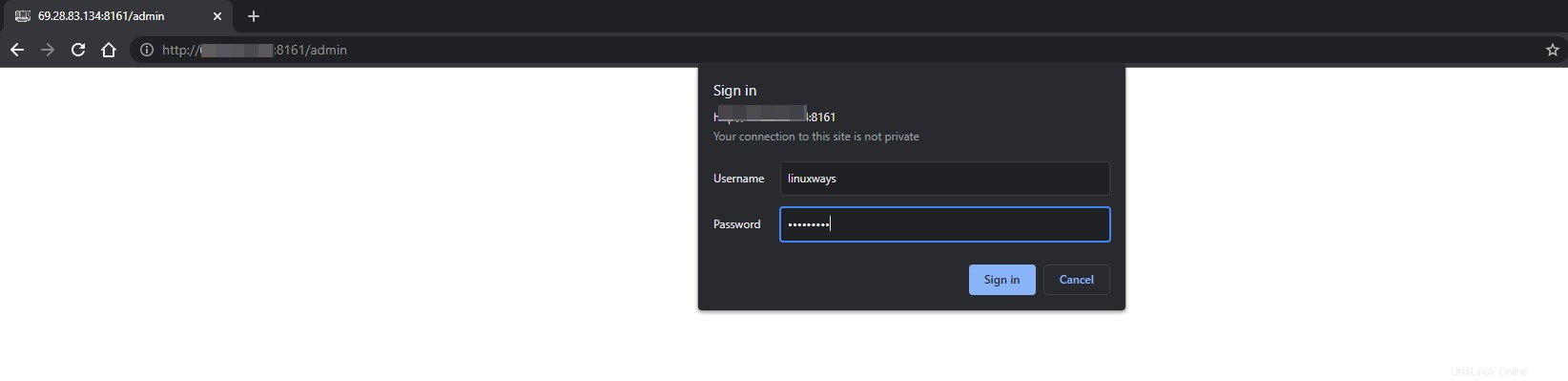
Geben Sie in beide Felder den Standardbenutzernamen und das Standardpasswort „admin“ ein und klicken Sie auf Anmelden . Sobald Sie angemeldet sind, landen Sie auf der Apache ActiveMQ-Verwaltungskonsole, wie unten gezeigt.
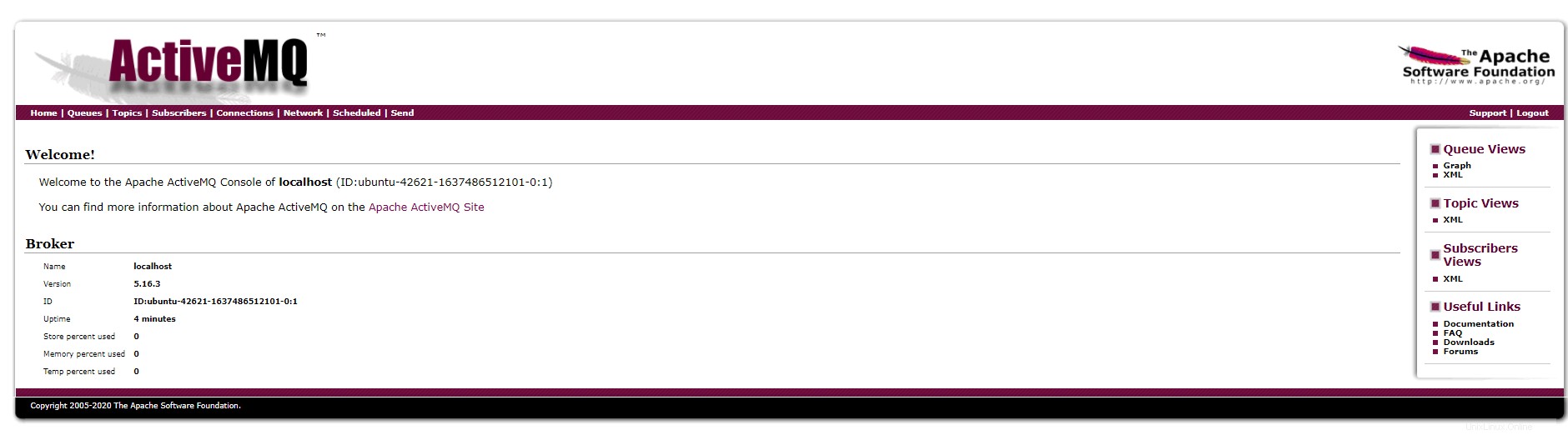
Das ist es! Wir haben jetzt erfolgreich Apache ActiveMQ auf unserem Ubuntu 20.04-Server mit Daemon, Web-UI und Systemd-Dienst installiert.
Schlussfolgerung
Nun, das war es für dieses Tutorial. Wir haben Apache ActiveMQ erfolgreich auf unserem Ubuntu 20.04-Server installiert.
Sie können jetzt Apache ActiveMQ verwenden, um ein leichtgewichtiges Enterprise-Messaging-System für die Zustellung großer Nachrichtenmengen zu erstellen.